Сталкивались ли вы со сценарием, когда окно вашей программы исчезало с экрана? Вы не можете перетащить его обратно на экран снова. Такая ситуация часто возникает у тех, кто использует несколько мониторов.
Хотя вы можете использовать мышь, самым простым решением этой проблемы является использование сочетаний клавиш. Windows предоставляет нам несколько ярлыков для перемещения, изменения размера и расположения окон в любом месте.
Если вы окажетесь в подобной ситуации, в этой статье перечислены несколько способов переместить окно с помощью клавиатуры и вернуть его на экран.
Как вывести закадровые окна на рабочий стол
И Windows 10, и 11 запрограммированы на автоматическое изменение настроек дисплея при отключении монитора. Однако может возникнуть проблема, и окна, открытые на отключенном экране, не восстанавливаются.
Точно так же незначительные сбои в приложении или программе могут привести к тому, что его окно откроется за пределами экрана. В любом случае, вы всегда можете вернуть его, используя только клавиатуру.
Как вытащить окно за пределами экрана Windows 10
Ниже вы найдете несколько способов восстановить заэкранное окно на активном дисплее. Обратите внимание, что хотя один метод может не сработать для вас, другой может. Кроме того, все приведенные ниже решения действительны для Windows 7, 8, 10 и 11, если не указано иное.
Измените настройки дисплея, чтобы вывести все окна на один экран.
Примечание: Этот подход применим к пользователям, которые используют несколько подключенных дисплеев.
Первое, что вам нужно проверить, это были ли автоматически восстановлены настройки дисплея. Например, если вы использовали параметр «Расширить дисплей» с настройкой с двумя мониторами, а затем отключили дополнительный дисплей, возможно, настройки не изменились обратно на «Только экран ПК».
Выполните следующие действия, чтобы проверить или изменить настройки дисплея:
- Перейдите к: Приложение «Настройки» >> Система >> Дисплей
- Разверните меню дисплея.
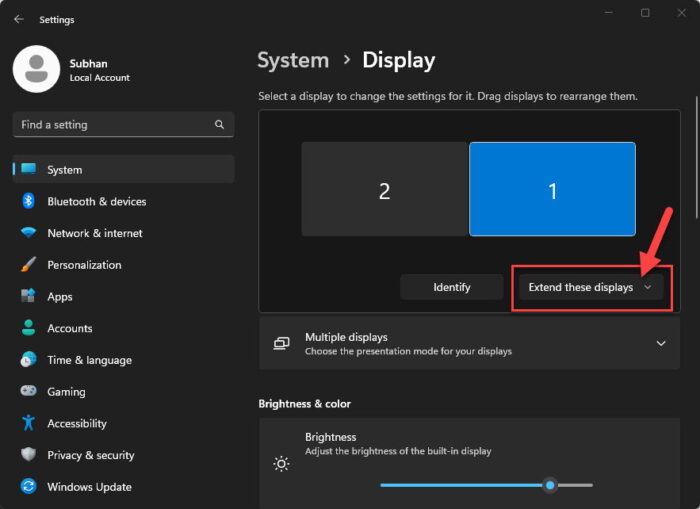 Разверните меню отображения
Разверните меню отображения - В раскрывающемся меню выберите «Показать только на 1», где «1» должен быть вашим активным дисплеем.
 Показывать только на основном экране
Показывать только на основном экране
Теперь проверьте, были ли восстановлены закадровые окна на вашем активном устройстве отображения.
Используйте функцию привязки, чтобы привязать окно к одной стороне экрана
Операционная система Windows поставляется с поддерживаемыми сочетаниями клавиш для быстрого выполнения определенных действий. Один из этих ярлыков может переместить окно на другой экран.
Выполните следующие действия, чтобы попытаться переместить окно за пределами экрана на активный рабочий стол:
Окно за пределами экрана в Windows 10 Как вернуть программу на экран.

- На активном мониторе щелкните значок закадрового приложения на панели задач, чтобы выбрать его.
- Нажмите и удерживайте клавишу Windows + Shift и одновременно нажмите клавишу со стрелкой влево или вправо, чтобы переместить окно.Горячие клавиши для перемещения окна по экранам
- Повторяйте шаг 2, используя ту же клавишу, пока на экране не появится окно.
Если вы обнаружите, что этот подход не помог, вы можете попробовать остальные методы, указанные ниже.
Каскадные окна
Не относится к Windows 11.
Каскадные окна означают размещение всех окон приложения друг над другом. Вы можете каскадировать закадровое окно, чтобы вывести его на видимый рабочий стол. Обратите внимание, что этот метод работает только в том случае, если открыто более одного окна одного и того же приложения.
К сожалению, в Windows 11 отсутствует возможность каскадирования окон. Однако это можно сделать в Windows 10. Вот как это сделать:
- Удерживая нажатой кнопку Shift, щелкните правой кнопкой мыши значок приложения на панели задач.
 Открыть расширенное контекстное меню
Открыть расширенное контекстное меню - Нажмите «Каскадировать все окна» в контекстном меню.
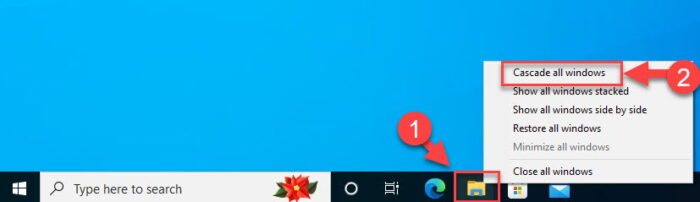 Каскадные окна
Каскадные окна
Все открытые окна приложений теперь должны появляться на вашем основном мониторе каскадом.

Окна Проводника каскадно
Переместить окно
Другой способ вывести закадровое окно на активный экран — переместить его. Поскольку вы не можете перемещать его с помощью мыши, вы должны полагаться на свою клавиатуру.
Этот метод работает, только если открыто только одно окно внеэкранного приложения. Опция перемещения доступна для не развернутых окон.
Вот полные шаги, чтобы выбрать окно за пределами экрана, а затем переместить его на активный экран:
- Щелкните левой кнопкой мыши значок приложения на панели задач, чтобы открыть его.
- Удерживая нажатой кнопку Shift, щелкните правой кнопкой мыши значок приложения.
 Открыть расширенное контекстное меню
Открыть расширенное контекстное меню - Щелкните Переместить.
 Переместить окно Кроме того, вы также можете нажать кнопку Alt + Пробел + М сочетания клавиш для перемещения окна.
Переместить окно Кроме того, вы также можете нажать кнопку Alt + Пробел + М сочетания клавиш для перемещения окна.  Горячие клавиши для перемещения окна
Горячие клавиши для перемещения окна - Нажмите и удерживайте клавиши со стрелками вверх/вниз/вправо/влево на клавиатуре, чтобы переместить окно. Окно будет двигаться в направлении клавиши, которую вы используете.
- Отпустите клавишу, когда увидите окно на экране.
Изменить разрешение экрана
Часто из-за другого разрешения экрана некоторые окна могут оставаться за пределами основного экрана, ограничивая просмотр только частью экрана. Таким образом, вы должны изменить разрешение экрана и уменьшить его, чтобы увидеть закадровое окно.
- Перейдите к: Приложение «Настройки» >> Система >> Дисплей
- Разверните раскрывающееся меню в разделе «Разрешение экрана».
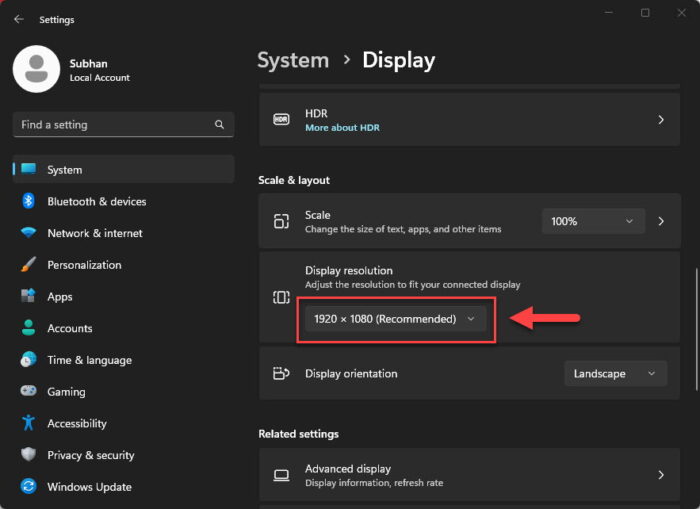 Откройте настройки разрешения экрана.
Откройте настройки разрешения экрана. - Теперь выберите разрешение, равное или ниже поддерживаемых настроек разрешения.
 Выберите разрешение экрана
Выберите разрешение экрана - Щелкните Сохранить изменения.
 Сохранить изменения Теперь проверьте, видите ли вы закадровое окно на рабочем столе.
Сохранить изменения Теперь проверьте, видите ли вы закадровое окно на рабочем столе. - Повторяйте шаги 2 и 3, пока не увидите отсутствующее окно.
Когда вы, наконец, увидите окно перед собой, переместите его в центр экрана, после чего вы сможете вернуть настройки разрешения.
Используйте диспетчер задач
В редких случаях проблема с операционной системой может привести к тому, что окно вообще не откроется. Возможно, что закадровое окно не закадровое, а застряло в свернутом состоянии.
Чтобы решить эту проблему, вы можете либо закрыть приложение, а затем перезапустить его, либо попытаться развернуть его из диспетчера задач.
Выполните следующие действия, чтобы выполнить одно из двух решений в диспетчере задач:
- Откройте диспетчер задач с помощью сочетания клавиш CTRL + Shift + Esc.
 Горячие клавиши для открытия диспетчера задач
Горячие клавиши для открытия диспетчера задач - в Процессы вкладку, щелкните правой кнопкой мыши приложение/программу, которая находится за пределами экрана, и нажмите «Развернуть».
 Развернуть окно из диспетчера задач Это должно открыть свернутое окно.
Развернуть окно из диспетчера задач Это должно открыть свернутое окно. - Если максимизация окна не сработала, остановите процесс и перезапустите приложение/программу.
 Убить задачу
Убить задачу
Это все методы, которые должны работать при извлечении вашего закадрового окна. Не требует устранения неполадок операционной системы или перезагрузки компьютера.
Заключительные мысли
Окна за пределами экрана могут сильно раздражать, особенно если вы видите их в углу экрана, но не можете использовать курсор, чтобы перетащить их на основной экран.
Эта проблема часто возникает у пользователей ноутбуков, которым необходимо часто подключать и отключать внешние устройства отображения.
Сообщите нам, какое из этих решений сработало для вас в комментариях ниже, чтобы наша аудитория могла быстро устранить вероятные причины.
Источник: hoow.ru
Окно браузера ушло за экран что делать

Иногда случается так, что часть экрана на компьютере, либо на ноутбуке или смартфоне уходит за пределы досягаемости. Проблема в том, что на «ушедшей» и ставшей недоступной части экрана могут быть важные кнопки или другие необходимые элементы.
Часть экрана бывает не видна, когда с помощью браузера открывают различные сайты, общаются в социальных сетях, на форумах.
Подобное иногда случается не только в браузере, но и при работе с обычными окнами Windows. Например, в окне печати на принтере могут быть хорошо видны все настройки. А вот кнопка «Печать», на которую нужно кликнуть после завершения всех предварительных настроек, «прячется» внизу, ниже панели задач.
Да и не только окно печати может вот так взять и «вылезти» за пределы экрана. Что обидно, при таком ракурсе окна практически невозможно работать. Как добраться до невидимых кнопок? Даже если знаешь, что требуемая кнопка или нужная ссылка на сайте находятся за пределами экрана, то как до них «добраться»?
Могут быть разные причины, из-за которых часть окна или кусочек экрана уходят за пределы досягаемости для пользователя:
- в настройках ноутбука (компьютера) установлено «не то» разрешение экрана;
- подключен второй монитор, и при этом неверно выставлено расширение рабочего стола – особенно это касается ноутбуков;
- прошло неудачное обновление операционной системы;
- была установлена новая игра или иная новая программа;
- другое.
Что же можно сделать, чтобы видеть весь экран или всё окно целиком, и устранить проблему срезания частей или фрагментов?
Окно браузера ушло за экран что делать?

Каждый современный браузер имеет ряд гибких настроек и полезных функций, которые позволяют пользоваться браузером с комфортом. Одна из таких настроек, введенная очень и очень давно – возможность изменить размер окна браузера. Можно сделать окно браузера на весь экран, а можно сделать браузер в окне, занимающем лишь определенную часть экрана. Масштаб окна можно легко изменять: увеличивать и уменьшать по необходимости.
О ток, как работать с размерами окон, их видом и пойдет речь в этой статье, а также рассмотрим некоторые проблемы, с которыми иногда могут столкнуться начинающие пользователи ПК.
Стоит отметить, что данная инструкция универсальная и подходит абсолютно для всех браузеров. Изменить размер окна описанным в статье способом можно в Google Chrome, Opera, Яндекс браузере, Mozilla Firefox, Internet Explorer и других веб-обозревателях.
Shift + закрыть окно приложения
Если ничего не помогает, откройте проблемное приложение. Перетащите его в центр экрана. Удерживая нажатой клавишу Shift, нажмите кнопку закрытия в правом верхнем углу окна приложения. Это может заставить приложение запомнить свое текущее положение на экране. После того, как вы закроете приложение, откройте его снова, и на этот раз оно запомнит свое положение.
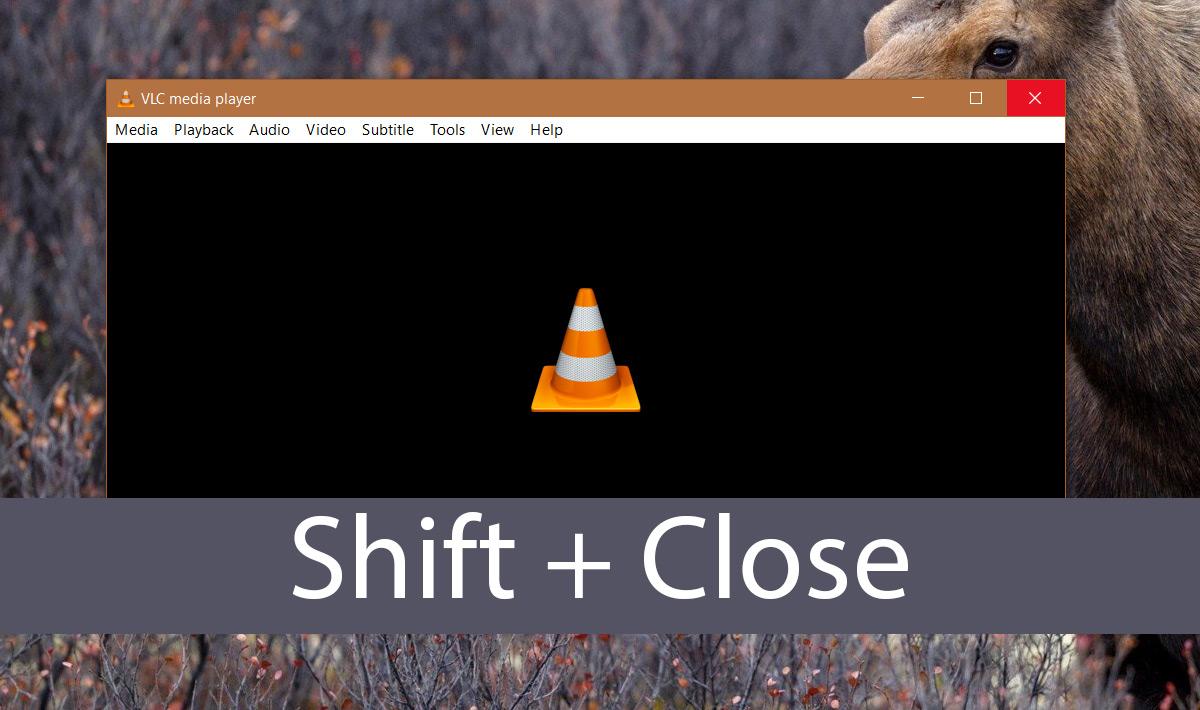
Этот метод особенно полезен для приложений, которые открывают дополнительные окна, например, Photoshop. Часто Photoshop открывается правильно, но его новый файл или диалоговое окно открытия файла открывается за пределами экрана. В этом случае перетащите окно в центр и закройте его, удерживая нажатой клавишу Shift.
Доступ к элементам управления пользовательского интерфейса, выходящим за пределы экрана
Если у вас нет доступа к некоторым элементам управления пользовательского интерфейса, выходящим за пределы экрана на компьютерах с низким разрешением, попробуйте это.
Нажмите клавишу ALT, чтобы выделить элемент управления, который в данный момент находится в фокусе. Удерживайте нажатой клавишу TAB, пока фокус не переместится на элемент управления в интерфейсе, который выходит за пределы экрана, а затем нажмите Enter.
Чтобы закрыть приложение, «x» которого вы не можете получить, просто нажмите ALT + F4, чтобы закрыть его.
ОБНОВЛЕНИЕ: если ваша Windows поддерживает это, вы можете использовать функцию Aero Snap.
Как вернуть окно из-за границ экрана в Windows 10, 8.1 и Windows 7 с помощью панели задач
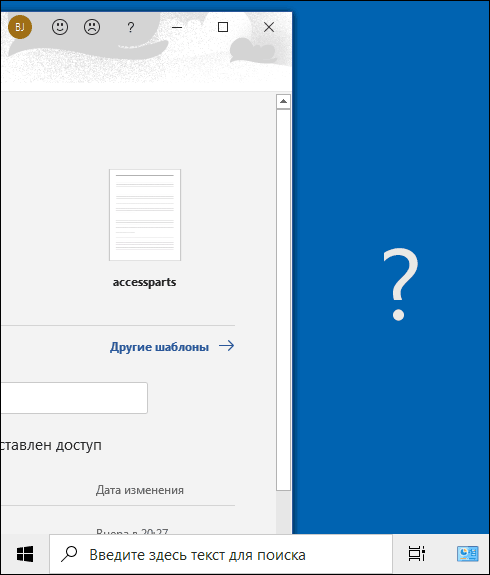
Значки запущенных вами программ как правило отображаются в панели задач Windows 10, 8.1 и Windows 7 (по умолчанию находится внизу рабочего стола), именно они помогут нам переместить окно в нужное расположение:
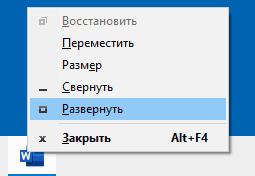
Еще один способ с помощью встроенных средств Windows — нажать правой кнопкой мыши по пустому месту панели задач и выбрать из контекстного меню пункт «Расположить окна каскадом», «Расположить окна стопкой» или другой пункт, связанный с расположением окон на рабочем столе (сработает только для развернутых окон).
Настройка экрана через меню монитора
Если не получилось объяснить Винде нужные настройки, то можно решить проблему от обратного, то есть настроить монитор под систему. Этот метод работает только на персональных компьютерах с отдельным монитором или моноблоках, где есть функциональные кнопки. На ноутбуке такой функционал встречается редко.
Для каждого монитора есть отдельная инструкция. Но, если вкратце, вам необходимо найти кнопку автоматического выравнивания. Например, на некоторых мониторах LG достаточно дважды нажать первую функциональную клавишу. О начале настройки сообщит двигающаяся картинка на экране.
Совет для профессионалов: измените разрешение экрана
Иногда разрешение рабочего стола, с которым работает ваш компьютер, может быть проблематичным для некоторых программных окон. И поэтому восстановление рекомендуемого разрешения для восстановления окна решит эту проблему. Чтобы ответить на запрос о том, как переместить окно, которое находится за пределами экрана, выполните следующие действия:
Примечание. Это метод изменения разрешения вашего ПК по умолчанию. Однако, если на вашем компьютере установлена графическая карта с установленным приложением графической консоли, проверьте настройки разрешения.
1. Щелкните правой кнопкой мыши свободное место на рабочем столе и выберите «Параметры экрана», как показано на рисунке.
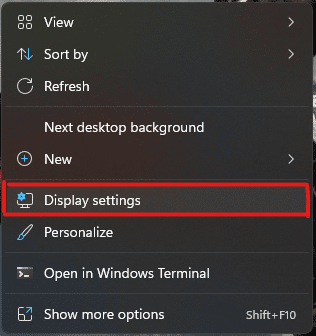
2. Теперь щелкните пункт раскрывающегося меню «Разрешение экрана», чтобы открыть список доступных разрешений, поддерживаемых вашей системой.
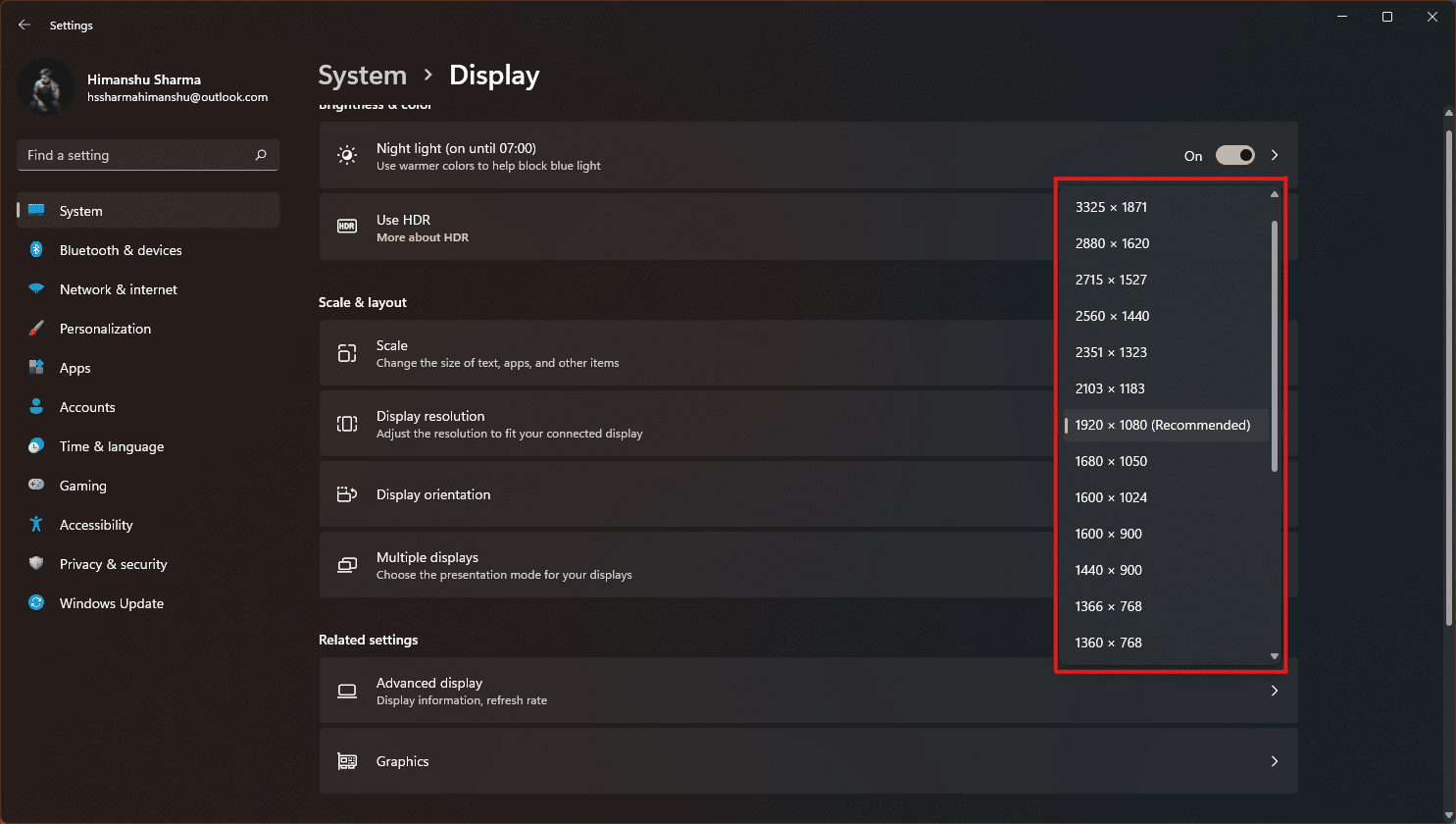
3. Выберите вариант, к которому добавлен тег (рекомендуется).
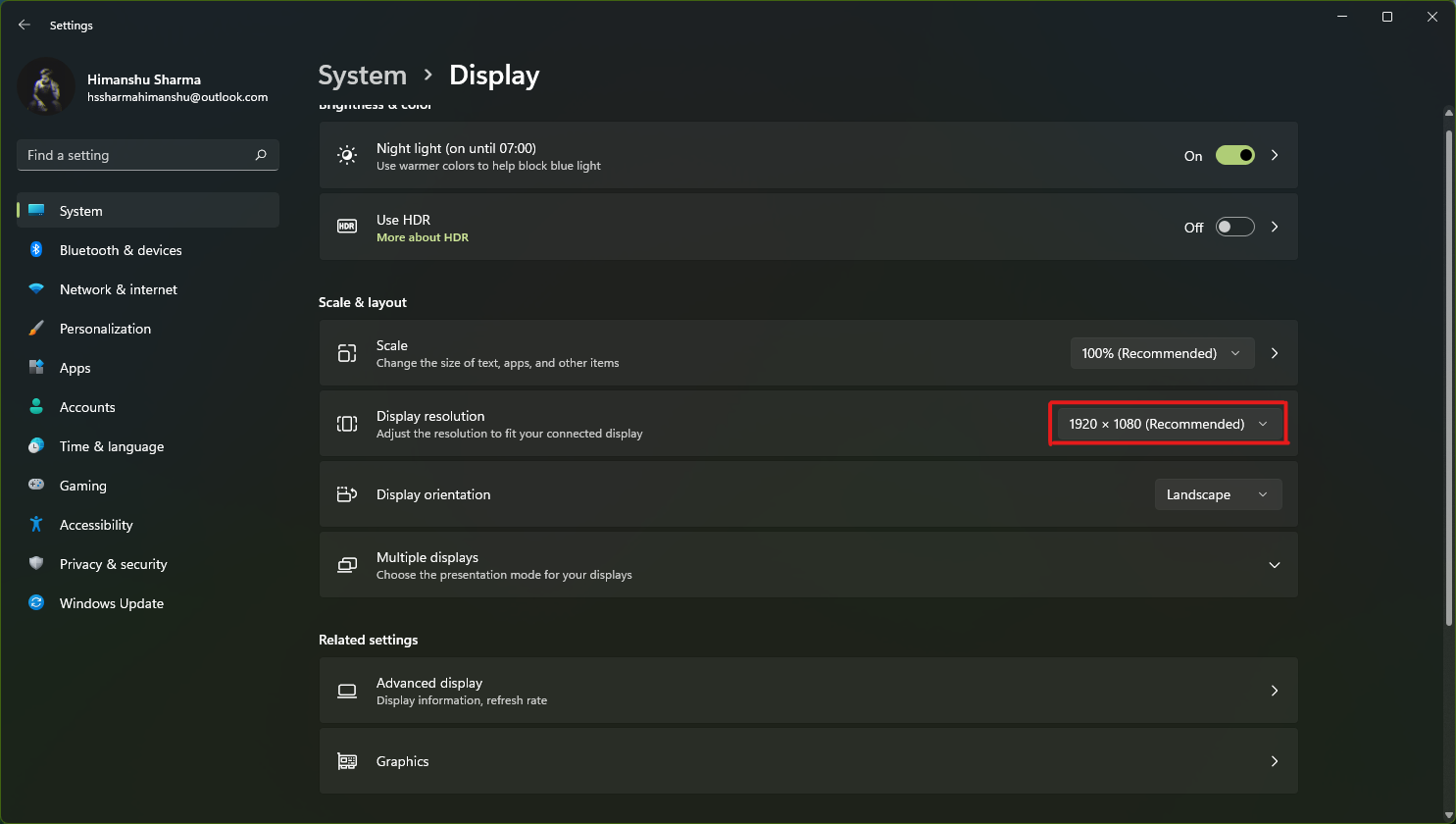
4. Примените изменения и дождитесь появления окна и настройте его по центру на рабочем столе. После этого вы можете отменить изменения, сделанные выше.
Надеюсь, мы смогли помочь этой статьей о том, как переместить окно, которое находится за пределами экрана в Windows 11. Такие проблемы обычно исправляются Microsoft с выпуском Windows 11, поэтому не забудьте упомянуть о своем опыте с методом, который помог вам исправить вопрос в разделе комментариев ниже. Кроме того, расскажите нам больше о типах тем, которые вы хотите, чтобы мы осветили в будущем. Если вы все еще сталкиваетесь с тем, что какое-либо окно на вашем ПК выходит за пределы экрана, обратитесь напрямую!
Источник: fobosworld.ru
Как вытащить окно, которое за пределами рабочего стола?
Есть у многих такая банальная проблема, которую, однако, почему-то люди не знают как решить, а значит стабильно пишут мне с ней через форму обратной связи.
Речь идет, как Вы поняли из заголовка, про окно приложения, которое уползло за пределы рабочего стола и не имеет видимой части (да, такое бывает), чтобы можно было вытащить его мышкой.
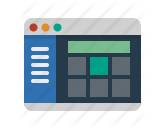
Решение достаточно банально и не требует полной переустановки приложения. Что нужно сделать:
- Выделяете на панели задач (рядом с кнопкой » Пуск «), мышкой обозначение того, что это приложение запущено;
- Затем жмете » Alt+Пробел » на клавиатуре;
- В появившемся выпадающем меню тыкаете кнопку » Переместить «;
- И стрелками перемещаете окно на видимую часть экрана.
Собственно, всё. Пользуйтесь на здоровье и расскажите другим 😉
Мы в соц.сетях: ВКFacebookTwitter
Белов Андрей (Sonikelf) Заметки Сис.Админа [Sonikelf’s Project’s] Космодамианская наб., 32-34 Россия, Москва (916) 174-8226
Источник: sonikelf.ru